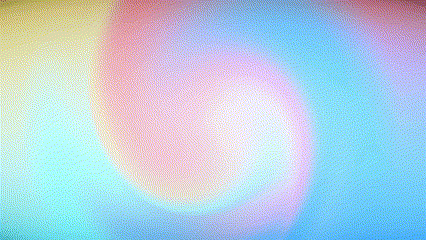Σημείωση: Οι πληροφορίες σε αυτό το άρθρο ισχύουν για Clipchamp για προσωπικούς λογαριασμούς. Η επιλογή κειμένου "πιστωτικό ρολό" δεν είναι ακόμα διαθέσιμη στην έκδοση εργασίας του Clipchamp ακόμη.
Είναι εύκολο να προσθέσετε πίστωση κυλιόμενου τέλους στο βίντεό σας χρησιμοποιώντας το πρόγραμμα επεξεργασίας βίντεο του Clipchamp. Απλώς βρείτε τους τίτλους ταινίας λίστα συντελεστών στην καρτέλα κειμένου και προσθέστε τους στη λωρίδα χρόνου σας.
Μπορείτε επίσης να προσθέσετε στατικούς τίτλους με μια λίστα ονομάτων, π.χ., πρωταγωνιστών και συντελεστών ή μια σειρά στατικών τίτλων με ονόματα, προσθέτοντας άλλα στυλ τίτλων τέλους.
Τρόπος προσθήκης κυλιόμενων τίτλων συντελεστών
Βήμα 1. Προσθήκη των τίτλων τέλους "Λίστα συντελεστών" από το μενού "Κείμενο"
Ανοίξτε την καρτέλα κειμένου στη γραμμή εργαλείων και κάντε κύλιση μέχρι να δείτε έναν τίτλο που ονομάζεται λίστα συντελεστών.
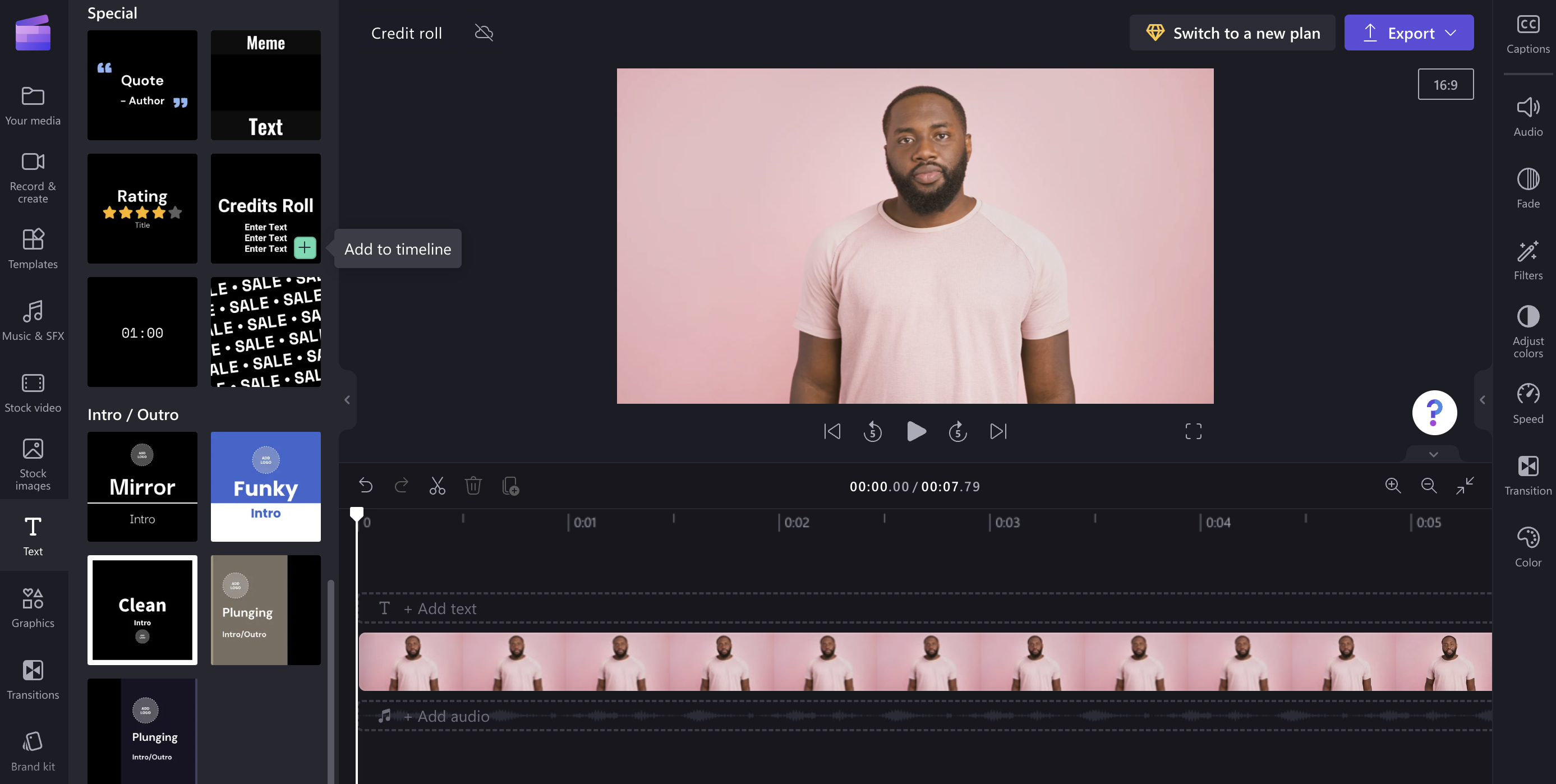
Για να την προσθέσετε στη λωρίδα χρόνου, πατήστε το εικονίδιο "συν" ή σύρετε και αποθέστε τη στη θέση του.
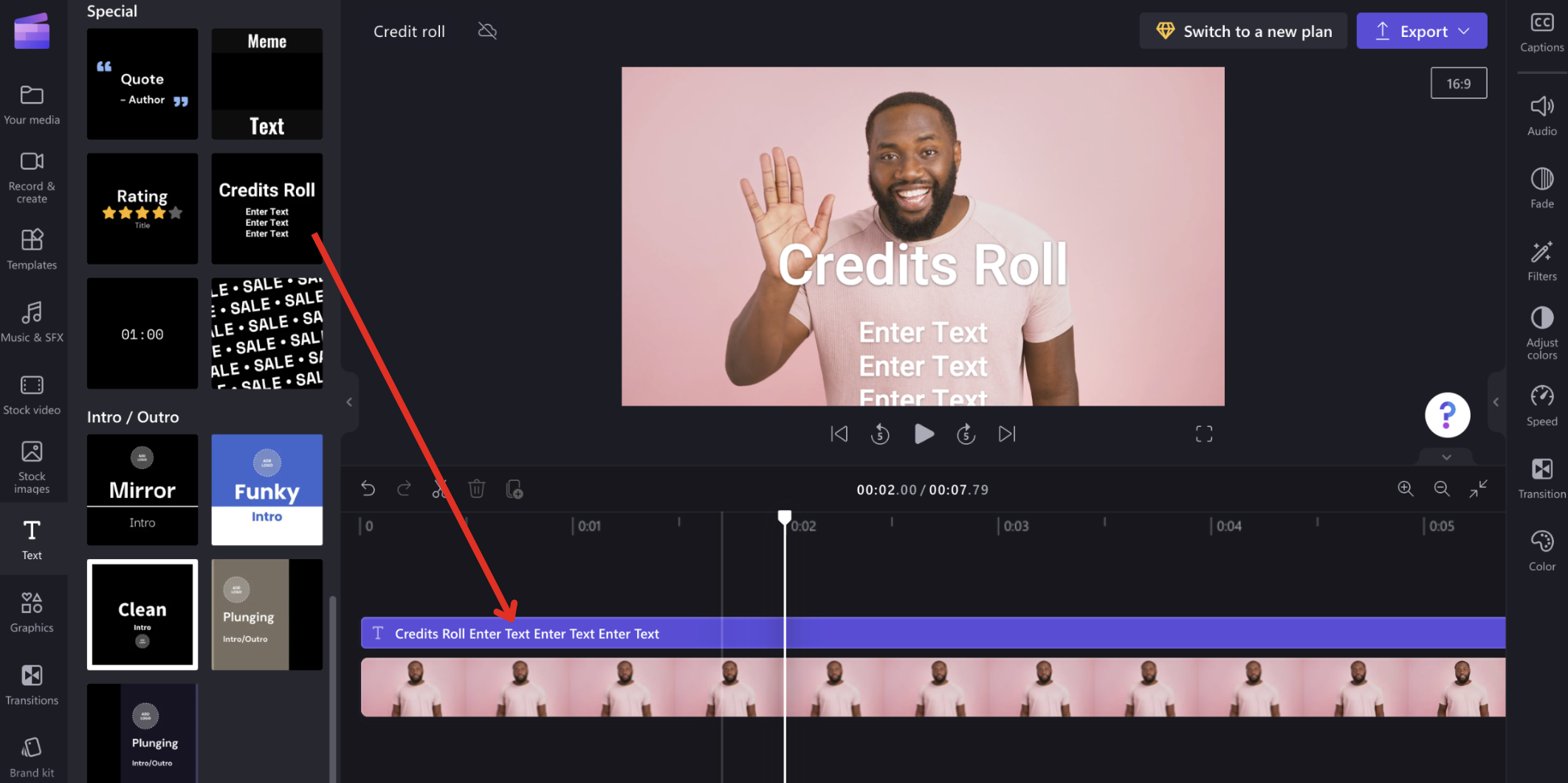
Βήμα 2. Επιλέξτε τον τίτλο και ανοίξτε το μενού "Επεξεργασία κειμένου"
Κάντε κλικ στους τίτλους τέλους στη λωρίδα χρόνου, ώστε να επισημανθούν με πράσινο χρώμα. Κάντε κλικ στην καρτέλα κειμένου στον πίνακα ιδιοτήτων για να ανοίξετε τις επιλογές επεξεργασίας κειμένου. Εδώ, μπορείτε να επεξεργαστείτε το κείμενο, τη γραμματοσειρά και να προσθέσετε προσαρμοσμένες γραμματοσειρές.
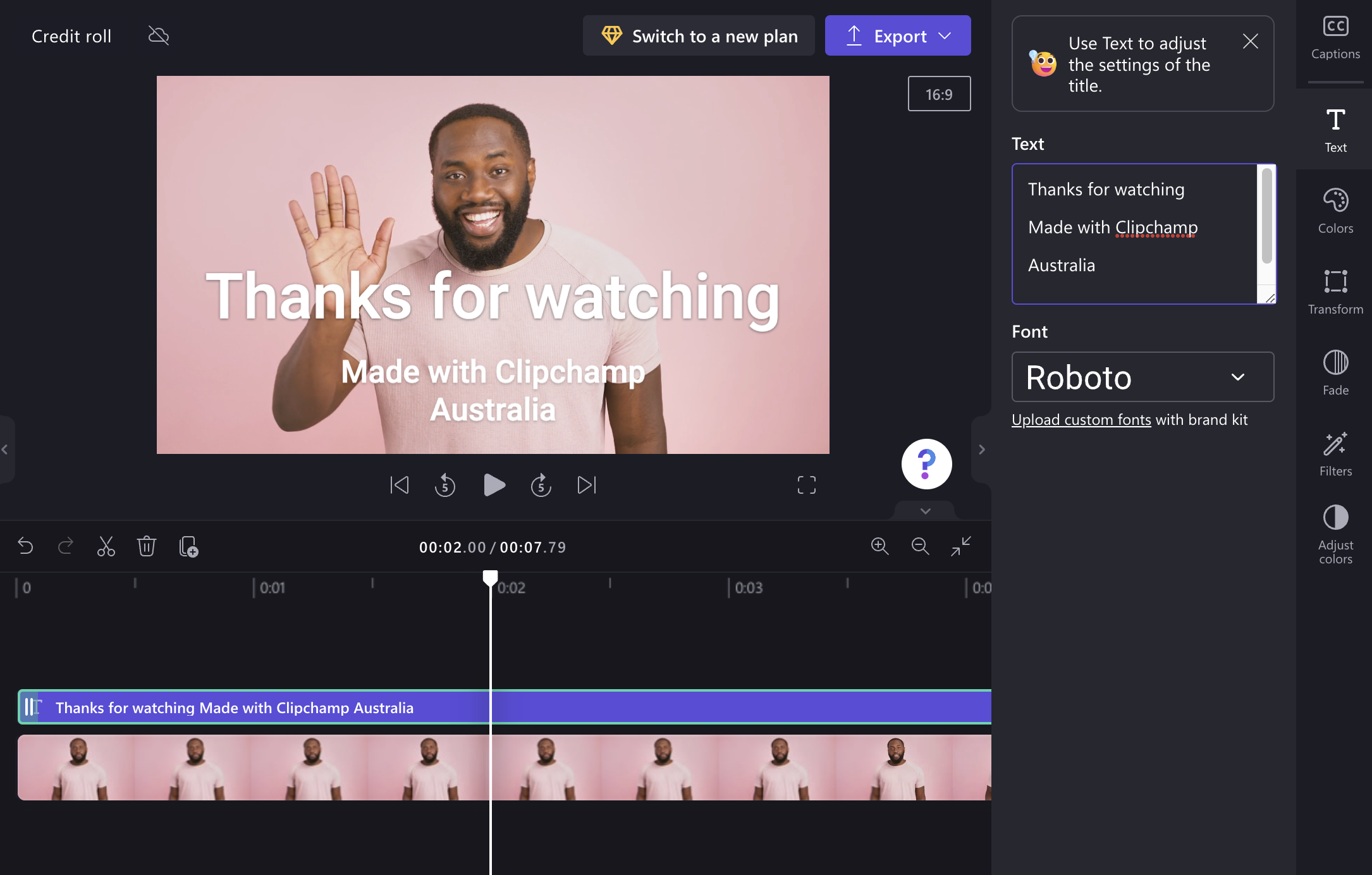
Για να προσθέσετε περισσότερες γραμμές κειμένου, απλώς πατήστε το πλήκτρο RETURN/ENTER στο πληκτρολόγιό σας. Εάν τοποθετήσετε την επικάλυψη (τη λευκή γραμμή) στη λωρίδα χρόνου επάνω από τους τίτλους τέλους, θα δείτε πώς θα φαίνονται οι συντελεστές στο παράθυρο προεπισκόπησης.
Βήμα 3. Αλλαγή των χρωμάτων και του φόντου του κειμένου
Εξατομικεύστε το χρώμα του κειμένου σας και προσθέστε ένα φόντο, εάν χρειάζεται, επιλέγοντας χρώματα στον πίνακα ιδιοτήτων.
Για να εμφανίζονται οι συντελεστές πάνω από ένα βίντεο, προσθέστε ένα βίντεο στη βιβλιοθήκη της λωρίδας χρόνου και, στη συνέχεια, σύρετε το βίντεο στη λωρίδα χρόνου σας, ώστε να τοποθετηθεί κάτω από τους τίτλους τέλους.
Για να εμφανίζονται οι συντελεστές πάνω από μαύρο φόντο, μπορείτε είτε να τα τοποθετήσετε επάνω από ένα κενό διάστημα στη λωρίδα χρόνου είτε να προσθέσετε ένα φόντο με συμπαγές χρώμα στη λωρίδα χρόνου (ανατρέξτε στο θέμα: Προσθήκη μαύρου ή συμπαγούς χρώματος).
Για να κάνετε το φόντο εντός των τίτλων τέλους (εάν υπάρχει) διαφανές ή αόρατο, επιλέξτε τους τίτλους και ανοίξτε την καρτέλα Χρώματα.
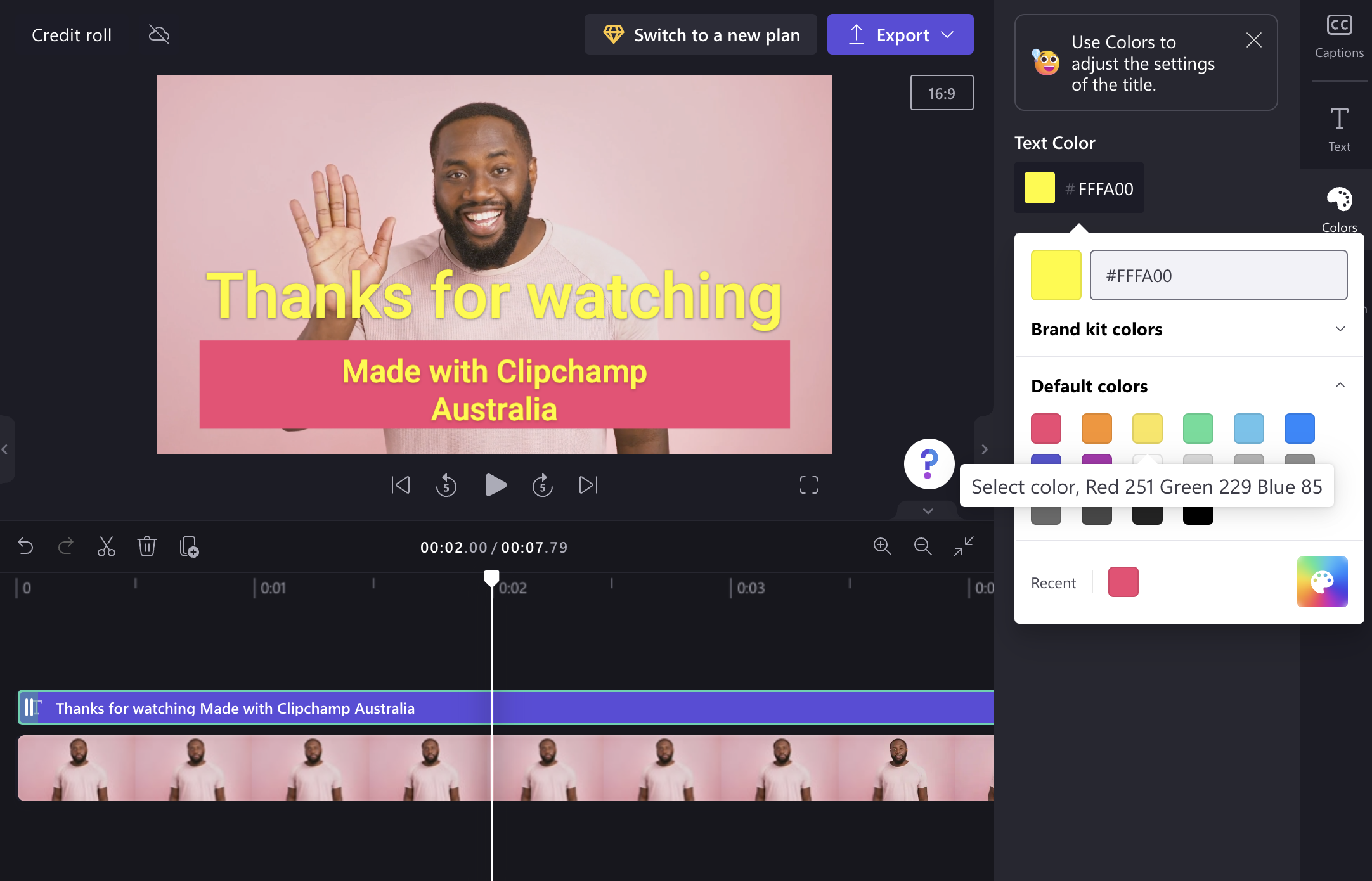
Βήμα 4. Προσαρμογή μεγέθους
Επιλέξτε τους τίτλους τέλους στη λωρίδα χρόνου, ώστε να επισημανθούν με πράσινο χρώμα για να εκκινήσετε τις επιλογές επεξεργασίας. Στη συνέχεια, επιλέξτε την καρτέλα μετασχηματισμού στον πίνακα ιδιοτήτων. Μπορείτε να σύρετε τον επιλογέα μεγέθους με το ποντίκι σας.
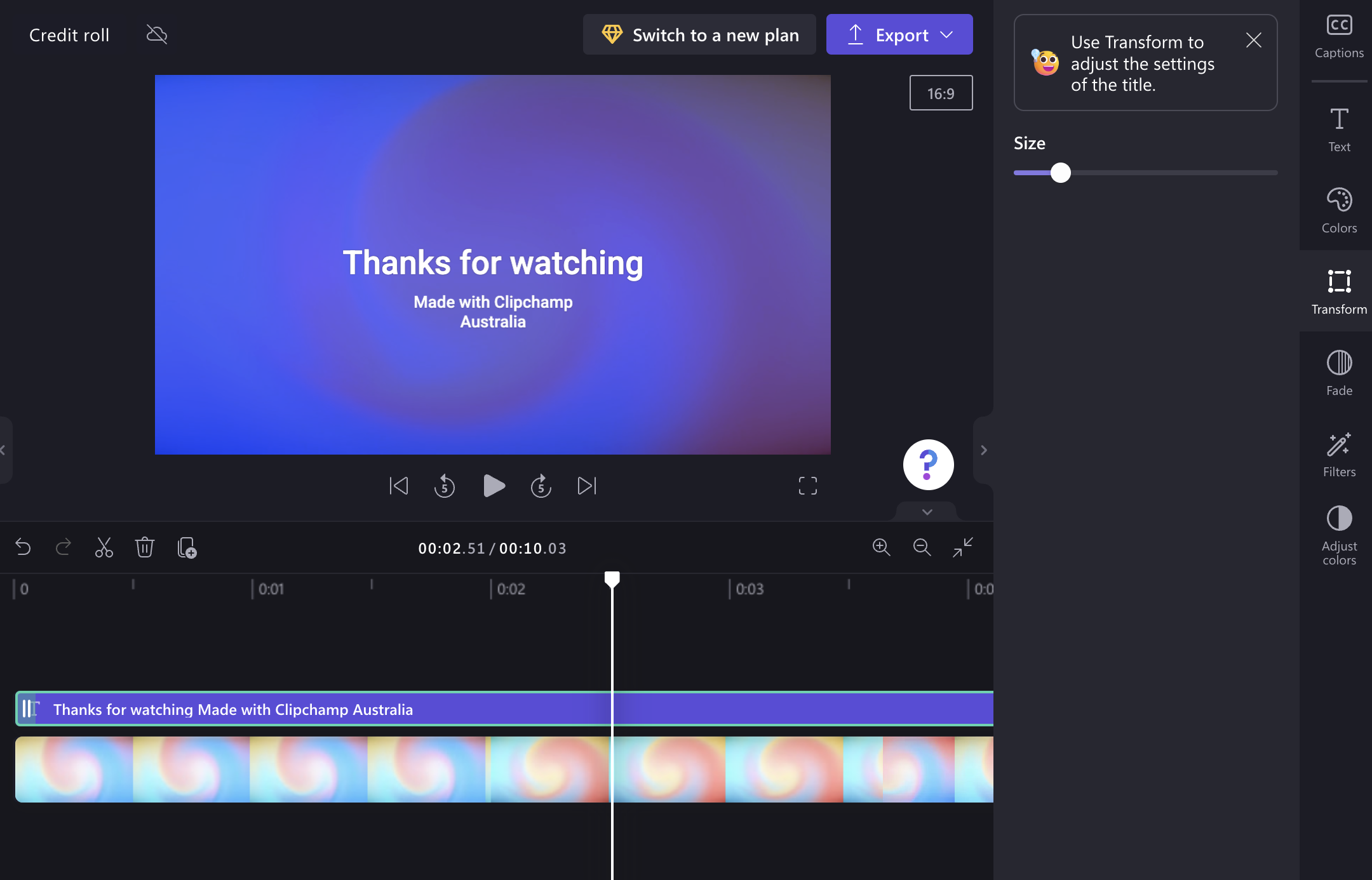
Συμβουλή: Εάν θέλετε να γίνει πιο αργή και να διαρκέσει περισσότερο, απλώς επιλέξτε και σύρετε το άκρο της κάρτας τίτλων τέλους στη λωρίδα χρόνου προς τα δεξιά.
Δημιουργία στατικών συντελεστών στο κέντρο
Μπορείτε να δημιουργήσετε μια κάρτα τίτλου με πολλές γραμμές που ξεθωριάζουν μέσα και έξω αντί να κυλούν.
Για να το κάνετε αυτό, προσθέστε ένα στυλ τίτλων τέλους "centered-fade-in-and-out-style", όπως "Large heading" από το μενού κειμένου και ακολουθήστε τα ίδια βήματα όπως παραπάνω.
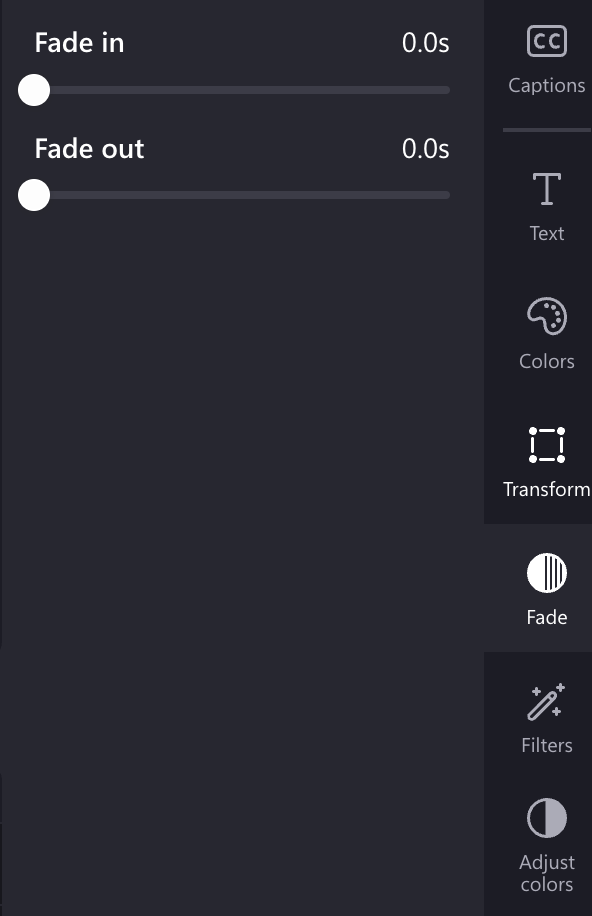
Μην ξεχάσετε να μειώσετε το μέγεθος του κειμένου ώστε να χωράει όλο το κείμενο στην οθόνη. Μπορείτε να προσθέσετε τελείες, παύλες και άλλους χαρακτήρες. Μπορείτε επίσης να επιλέξετε τη στοίχιση.
Μπορείτε επίσης να προσθέσετε πολλούς τίτλους, τον έναν μετά τον άλλο, στη λωρίδα χρόνου με μεμονωμένα ονόματα και μεγαλύτερη γραμματοσειρά, εάν θέλετε να επισημάνετε ουσιαστικούς ρόλους του καστ ή των συντελεστών.
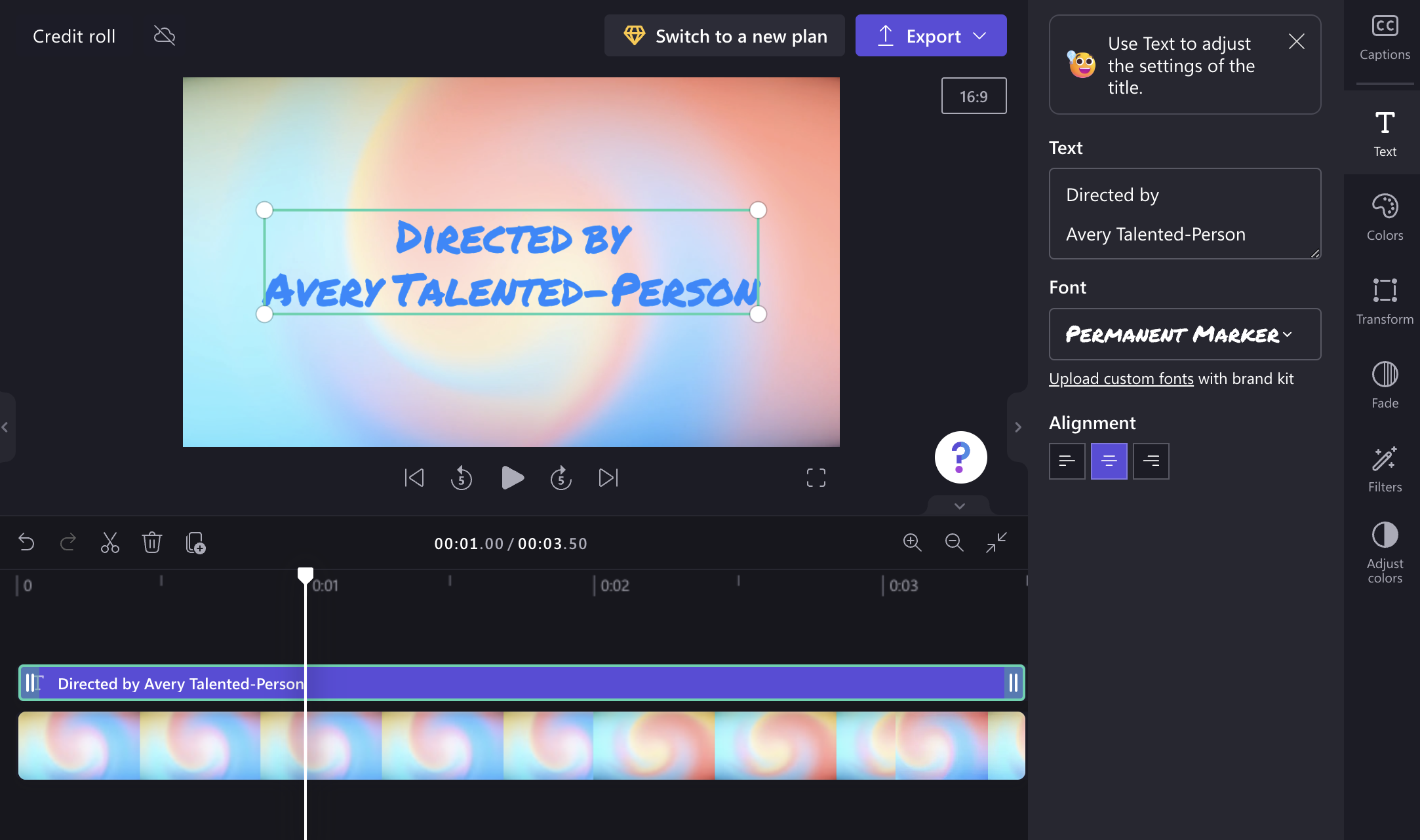
Ακολουθεί ένα παράδειγμα της εμφάνισης αυτών των στοιχείων κατά την αναπαραγωγή τους.